Avid Studio: professioneel videobewerken op de iPad
 Cameraploegen, nieuwsredacties en zelfs filmstudio’s werken met de professionele videobewerkingssoftware van Avid – en nu is de basis van die software voor een habbekrats te koop op de iPad. Avid Studio verlangt 3,99 euro van je en laat je professioneel filmbewerken op de iPad. Je hebt toegang tot drie geluidssporen, een groot arsenaal aan montage-effecten en kan naast video ook losse audio en foto’s in de applicatie zetten. Ook kan je tekst implementeren en is picture-in-picture mogelijk.
Cameraploegen, nieuwsredacties en zelfs filmstudio’s werken met de professionele videobewerkingssoftware van Avid – en nu is de basis van die software voor een habbekrats te koop op de iPad. Avid Studio verlangt 3,99 euro van je en laat je professioneel filmbewerken op de iPad. Je hebt toegang tot drie geluidssporen, een groot arsenaal aan montage-effecten en kan naast video ook losse audio en foto’s in de applicatie zetten. Ook kan je tekst implementeren en is picture-in-picture mogelijk.
De grootste vraag is hoe je aan je videobeelden komt op de iPad. De eerste iPad heeft natuurlijk geen camera aan boord en de filmbeelden van de iPad 2 laten kwalitatief ook te wensen over. De goedkoopste oplossing lijkt een Dropbox-account te openen en video’s vanaf de online opslagruimte op je iPad te zetten.
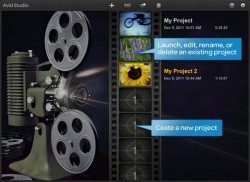 De handigste optie is waarschijnlijk de Apple iPad Camera Connection Kit, waarmee je een camera of een SD-geheugenkaart rechtstreeks op de iPad kan aansluiten.
De handigste optie is waarschijnlijk de Apple iPad Camera Connection Kit, waarmee je een camera of een SD-geheugenkaart rechtstreeks op de iPad kan aansluiten.
Avid Studio pakt wat hij pakken kan. Alle media die op de iPad gevonden wordt, wordt ingeladen. Zo zie je alle foto’s van de fotostream bijvoorbeeld geladen worden als je linksboven in het scherm op foto’s drukt. Net als de video’s en liedjes, kan je ze met een menubalk links bovenin het scherm toevoegen aan je project. Tik een bestand aan en je ziet rechts in beeld een preview. Die kan je vervolgens in het storyboard slepen, of in de videobalk. Wie ooit met een videobewerkingsprogramma gewerkt heeft, zal Avid Story binnen de kortste keren onder de knie hebben.
Zoniet, dan is het vooral raadzaam dat je veel speelt. De meeste ontdekkingen zal je dan vrij snel doen, omdat de hoeveelheid mogelijkheden in beeld beperkt is gehouden en bovendien overzichtelijk is gepresenteerd. Het vak linksboven staat geheel in het teken van nieuwe dingen aan de video toevoegen. Naast foto’s, video’s en geluidsbestanden ook overgangen, tekst en 11 standaard montage-effecten. Het rechtervak geeft een preview van het bestand en biedt geavanceerde montage-opties als je het lang ingedrukt houdt of er dubbel op tikt. De onderkant is natuurlijk het belangrijkst: daar bepaal je de volgorde van de beelden, de volume van de audiosporen en kan je ongewenste beelden eraf knippen.
Om de app snel te houden, worden alle bestanden die je in de video gebruikt, weergegeven in lage kwaliteit.  Het tandwiel rechts in beeld zorgt ervoor dat je rendert en het (tijdelijke) resultaat in hoge kwaliteit bekijkt. Dat is voor onze eerste generatie iPad met iOS 5 helaas te veel gevraagd: de app crashte onherroepelijk tot twee keer toe. Het is dan goed om te weten dat Avid Studio je voortgang automatisch opslaat zodat de schade beperkt blijft.
Het tandwiel rechts in beeld zorgt ervoor dat je rendert en het (tijdelijke) resultaat in hoge kwaliteit bekijkt. Dat is voor onze eerste generatie iPad met iOS 5 helaas te veel gevraagd: de app crashte onherroepelijk tot twee keer toe. Het is dan goed om te weten dat Avid Studio je voortgang automatisch opslaat zodat de schade beperkt blijft.
Avid Studio is een prachtige applicatie voor videobewerken op de iPad. Het is uitgebreid, heeft alle belangrijke functies aan boord en is toch eenvoudig te begrijpen en zeer betaalbaar. Als je tevreden bent met een project, kan je het opslaan, mailen, op YouTube zetten of delen via Facebook en later nog eens aanpassen omdat het project blijft staan. Ook kan je het bestand doorsturen naar de veel duurdere Avid pc-progamma’s. Dat de applicatie niet vergelijkbaar is met de desktopsoftware, merk je vooral in het ontbreken van veel complexe opties. Daarnaast hebben overgangen, montages en lettertypes in de app niet zo’n zakelijke uitstraling als je misschien wilt. Hobbyisten kunnen de app echter blind kopen.
Downloaden: Avid Studio (€3,99)
Taalfout gezien of andere suggestie hoe we dit artikel kunnen verbeteren? Laat het ons weten!
Heel interessant! 3,99 Euro lijkt me een zeer schappelijke prijs.
De HD Film camera (niet foto!) van de ipad 2 is best leuke kwaliteit, alleen je moet inderdaad met de iPad 2 geen foto’s willen nemen, dat is beroerde kwaliteit.
Mogelijkheid om belichting en kleurweergave aan te passen in deze app?
Dus als ik het goed begrijp kan ik een simpele voormontage op mijn iPad maken om deze vervolgens als sequence te importeren in media composer?
Ik geloof dat ik het liever bij Splice houd. De gratis versie heeft de meeste functies die hier beschreven worden en samen met de camera van de 4s is het prima films maken. Voor het bewerken van films op de iPad film ik met de 4s en zet ik het over met PhotoTransfer naar de iPad.
Proffessioneel ?
Dan begin je al met een echte camera en geen iPhone of iPad.
NEXT
@genka:
Nee,voor €3,99 koop je geen software pakket wat te vergelijken is met Fcp of Avid mediacomposer. Duh… En welke camera je gebruikt heeft weinig met dit stukje software te maken.
NEXT!
Avid is ook de leverancier/producent van de desktop filmbewerkingsoftware Studio-Pinnacle. Een mooi pakket maar met nog steeds veel bugs. En daarna ben je afhankelijk van de helpdesk van Avid: zonder meer een drama, want slechts na forse bijbetaling bereikbaar voor hun klanten…hopelijk is deze app dus beter uitontwikeld..l
Ik gebruik ook Splice, gratis en draait prima op me iPad 1 generatie. Filmen met me iPhone 4 en overzetten met Dropbox !
Ziet er erg goed uit, maar hier is een tablet dus beslist niet voor bedoeld. Leuk om snel even wat met te bewerken, maar als je het echt goed wilt doen zul je toch achter een desktop moeten gaan zitten (Imac, Windows, Linux, maakt niet uit). Dan kun je veel sneller en makkelijker een mooier resultaat behalen. Alleen het relatief kleine scherm is met foto- en videobewerking al een nadeel.
Een tablet is met name een consumptief apparaat en geen productief apparaat.
Professionele mensen werken met echte camera’s en Mac(book) Pro’s en niet met iPhones en iPads voor capture en editing.
@alex: hoezo tablet niet voor bedoeld..? Ik maak prima familie filmpjes op deze manier op m’n iPad, en dankzij appletv gelijk het resultaat streamen
Of gewoon fotostream met je iPhone ..
Wat een onzin dat professionele mensen alleen met echte camera’s werken en Mac(Book)pro’s.
Het gaat er puur om wat je er mee wil doen.
Als je als journalist onderweg bent en in het buitenland met je iPhone (DSLR) een verslag schiet kun je zo met de camera connection kit beelden overzetten naar je iPad en ze super snel monteren om vervolgens weer de montage door te sturen.
Dit is dus vooral handig voor mensen die snel iets achter elkaar willen zetten. En ik moet zeggen het werkt verbazingwekkend goed (op wat crashes na) veel beter dan iMovie voor de iPad.
Gebruik zelf FCPX op mn mac voor commerciële klussen maar ik ga dit zeker gebruiken om snel korte preview’s te posten.
PS. Kom er net achter dat als ik mijn 5DMark2 aan mijn iPad2 hang ik zo alle files kan copyeren (in 1080p) en ze dan kan monteren in Avid voor de iPad. 😀
Mooie app
Effe mee bezig geweest, werkt heel mooi.
Monteren op de bank of straks in de zomer lekker buiten.
Hellemaal goed
Thanks Avid
Het werkt leuk!
Wat ik wel mis is dat de audio van een video niet los te koppelen is, zo kan je dus geen inserts maken en dat schiet dus niet erg op.
Is er misschien dan wel een app voor de ipad/iphone waarmee je de audio kan rippen?